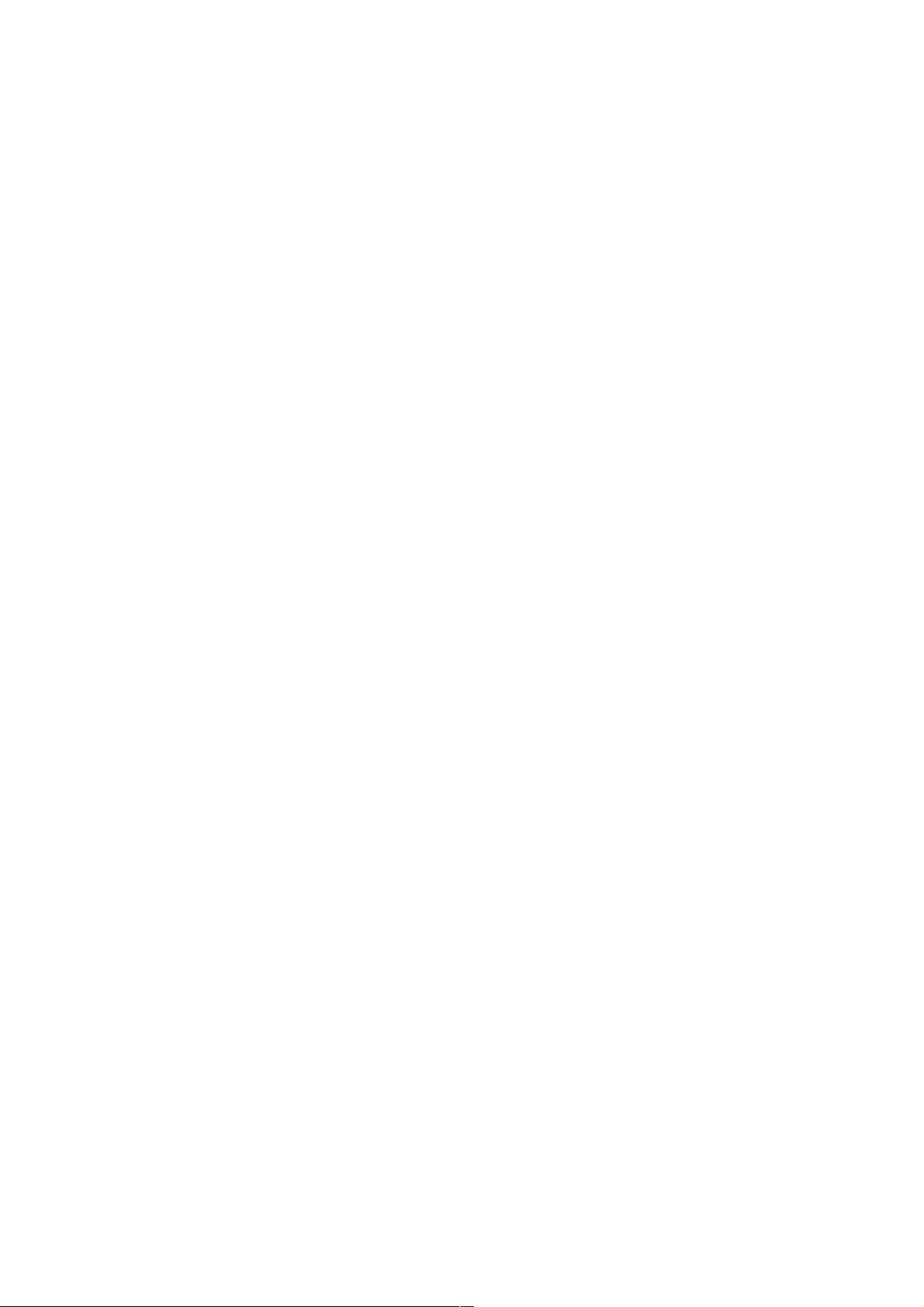Electron入门:创建跨平台桌面应用
129 浏览量
更新于2024-09-02
收藏 306KB PDF 举报
"Electron试玩教程"
Electron是一个开源框架,允许开发者使用JavaScript、HTML和CSS构建跨平台的桌面应用程序。这个框架将Chromium浏览器和Node.js环境结合在一起,使得前端开发者能够利用熟悉的Web技术来创建桌面应用,而无需学习新的编程语言。
在安装Electron时,由于国内网络环境可能存在问题,推荐使用国内镜像源来避免npm安装时可能出现的错误。首先,需要安装Homebrew,这是一个Mac OS上的包管理器,通过在终端输入以下命令:
```
/usr/bin/ruby -e "$(curl -fsSL https://raw.githubusercontent.com/Homebrew/install/master/install)"
```
接着,使用Homebrew安装npm,它是Node.js的包管理工具:
```
brew install node
```
然后,安装cnpm,这是npm的一个国内镜像,以提高包的下载速度:
```
npm install -g cnpm --registry=https://registry.npm.taobao.org
```
最后,通过cnpm来安装Electron全局:
```
cnpm install -g electron-prebuilt
```
(注意:现在的Electron安装命令可能已经更新为`npm install -g electron`)
创建第一个Electron应用非常简单。一般来说,一个基础的Electron项目包含以下几个文件:
- `package.json`:项目的配置文件,包括项目名称、版本、主要脚本等信息。
- `main.js`:主进程脚本,负责管理应用程序的生命周期。
- `index.html`:用户界面的HTML文件。
创建项目时,先初始化`package.json`文件,运行`npm init`,根据提示设置项目信息。例如,一个基本的`package.json`文件可能如下所示:
```json
{
"name": "your-app",
"version": "0.1.0",
"main": "main.js"
}
```
`main`字段指定了应用程序的入口点,即`main.js`。如果`main`字段未设置,Electron会默认寻找`index.js`。
如果项目原本是一个Node应用,只需在`package.json`中添加`start`脚本,将应用转换为Electron应用:
```json
{
"name": "your-app",
"version": "0.1.0",
"main": "main.js",
"scripts": {
"start": "electron ."
}
}
```
上述脚本`"start": "electron ."`表示使用Electron运行当前目录下的所有文件,这样就将Node.js应用转换为Electron应用。
在安装Electron后,就可以按照这些步骤创建并运行你的第一个Electron应用了。这只是一个简化的介绍,实际开发中可能还需要处理更多的细节,如添加更多模块、管理窗口、与渲染进程通信等。不过,这个基础已经足够让你开始探索Electron的世界。
4397 浏览量
475 浏览量
829 浏览量
4397 浏览量
132 浏览量
289 浏览量
2024-12-31 上传
159 浏览量
389 浏览量
weixin_38645373
- 粉丝: 4
最新资源
- 脱粒机Mod:优化RAM分配提升游戏体验
- SParse: 大规模日志文件高效解析工具
- CC3D电缆摄像机控制器项目发布
- 易语言实现软件后台自动下载与安装技术源码
- Qt实现获取当前屏幕分辨率的方法
- ShaderLab技术在操场渲染效果中的应用
- Apache+PHP+MySQL环境快速搭建工具Appserv-win32介绍
- 酷派F1手机USB驱动下载与安装指南
- 跨平台JavaScript小部件集 - 适用于各种开发环境
- 易语言实现文本数字字母混合检测方法
- SwiftForms:自定义表格与单元格的高效库
- Go语言编程挑战:advent-of-code解析
- 幼儿园财务校务管理系统源码解析
- CintaNotes v3.6.0笔记管理软件高效实用操作指南
- 掌握函数操作,轻松实现字符串分离技巧
- 基于MyEclipse和Struts2的用户注册管理系统